Czym jest VPN? Zalety i wady wirtualnej sieci prywatnej VPN

Czym jest VPN, jakie są jego zalety i wady? Omówmy z WebTech360 definicję VPN oraz sposób zastosowania tego modelu i systemu w praktyce.
Niektórzy użytkownicy systemu Windows 10 zgłaszają problem z wyświetlaniem sieci Wi-Fi w systemie Windows 10. Przyczyn tego błędu może być wiele, począwszy od starych/niezgodnych sterowników Wi-Fi, aż po uszkodzony rejestr.
Problem może mieć dwa źródła. Problem może leżeć w sprzęcie WiFi/sprzęcie komputerowym lub też występować z powodu błędu oprogramowania. Ale zostawmy na boku przyczyny i skupmy się na rozwiązaniach, które pozwolą rozwiązać ten problem.
Zanim przystąpisz do naprawy, możesz ponownie uruchomić komputer i sprawdzić, czy sieć Wi-Fi jest widoczna. Jeśli błąd nadal występuje, wypróbuj poniższe rozwiązania:
Jeśli Twoja sieć Wi-Fi nie jest widoczna w systemie Windows 10, może to być spowodowane wyłączeniem sterownika Wi-Fi na komputerze. Włączenie sterownika sieciowego może rozwiązać ten problem. Aby włączyć sterownik sieciowy, wykonaj następujące czynności:
1. Aby otworzyć okno Uruchom , po prostu naciśnij jednocześnie klawisz Windows + R.
2. Teraz wpisz ncpa.cpl w oknie Uruchom i naciśnij Enter.
Spowoduje to otwarcie sekcji Połączenia sieciowe w Panelu sterowania .
2. Kliknij prawym przyciskiem myszy używany sterownik WiFi i wybierz opcję Włącz. Sterownik WiFi zostanie aktywowany na czas.

Zamknij połączenia sieciowe i uruchom ponownie komputer. Sprawdź, czy Twój komputer wyświetla sieci Wi-Fi. Jeśli nadal nie widzisz sieci Wi-Fi, wypróbuj następne rozwiązanie.
WLAN AutoConfig to usługa systemu Windows, która wykrywa sieci bezprzewodowe i łączy się z nimi. Obecnie usługa ta czasami nie uruchamia się automatycznie, co może powodować występowanie błędów. Aby zautomatyzować usługę automatycznej konfiguracji sieci WLAN, wykonaj poniższe czynności.
1. Najpierw musisz nacisnąć klawisz Windows + R na swoim komputerze.
2. Aby otworzyć okno Usługi , wpisz services.msc i naciśnij OK.
3. Przewiń w dół, aby znaleźć usługę automatycznej konfiguracji sieci WLAN. Teraz kliknij na niego dwukrotnie, a otworzy się okno „Właściwości automatycznej konfiguracji sieci WLAN” .

4. Teraz kliknij menu rozwijane obok opcji Typ uruchomienia i wybierz Automatyczny.

5. Kliknij Zastosuj , a następnie kliknij OK.
Uruchom ponownie komputer i spróbuj połączyć się z siecią Wi-Fi.
Jeśli błąd nadal występuje, wykonaj następną poprawkę.
Brak sygnału Wi-Fi może wynikać z zainstalowania starych/niezgodnych sterowników sieciowych. Aktualizacja sterownika WiFi może rozwiązać problem. Aby zaktualizować sieć Wi-Fi, wykonaj następujące czynności:
1. Pierwszym krokiem, który musisz wykonać, jest naciśnięcie kombinacji klawiszy Windows + X , a następnie kliknięcie Menedżera urządzeń.
Otworzy się narzędzie Menedżer urządzeń.
2. W oknie Menedżera urządzeń znajdź pozycję Karty sieciowe na liście sterowników i rozwiń ją.
3. Teraz z menu rozwijanego wybierz używany sterownik, kliknij go prawym przyciskiem myszy i wybierz opcję Aktualizuj sterownik.

4. Po wykonaniu tej czynności, gdy pojawi się monit „Jak chcesz wyszukać sterowniki?” Jeśli się pojawi, wystarczy kliknąć „Wyszukaj automatycznie zaktualizowane oprogramowanie sterownika” .
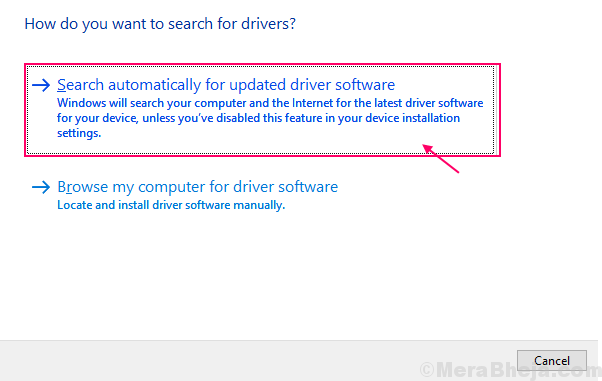
System Windows rozpocznie teraz wyszukiwanie aktualizacji dla urządzenia WiFi na Twoim komputerze.
Uruchom ponownie komputer i sprawdź, czy możesz połączyć się z siecią Wi-Fi.
W wielu sytuacjach ponowne uruchomienie routera może pomóc w nawiązaniu połączenia z siecią. Twój dostawca usług internetowych przypisuje Twojemu routerowi tymczasowy adres IP , który okresowo się zmienia. Jeśli Twój router nie będzie odpowiadał zmienionemu adresowi IP, router nie będzie mógł połączyć się z Internetem i nie pojawi się na Twoim komputerze. Wyłączenie i ponowne włączenie routera może pomóc w tym procesie-
1. Wyłącz router za pomocą przełącznika ręcznego.
2. Odłącz router od gniazdka elektrycznego.
3. Poczekaj minutę lub dwie.
4. Podłącz router ponownie do źródła zasilania.
5. Włącz router.
Sprawdź, czy system Windows może wykryć sieć. Jeśli problem nadal występuje, wykonaj następne rozwiązanie.
Uszkodzone wpisy rejestru mogą być powodem braku możliwości znalezienia sieci Wi-Fi na komputerze. Usunięcie tych kluczy rejestru za pomocą wiersza poleceń może rozwiązać problem:
1. Wpisz cmd w polu wyszukiwania.
2. Kliknij prawym przyciskiem myszy Wiersz polecenia i wybierz opcję Uruchom jako administrator .
Okno wiersza poleceń zostanie wyświetlone w trybie administratora.
2. Skopiuj i wklej poniższe polecenie do wiersza poleceń, a następnie naciśnij Enter.
reg delete HKCRCLSID{988248f3-a1ad-49bf-9170-676cbbc36ba3} /va /f3. Skopiuj i wklej poniższe polecenie do wiersza poleceń i naciśnij Enter. Poczekaj, aż proces się zakończy. Zamknij wiersz poleceń.
netcfg -v -u dni_dneUruchom ponownie komputer i sprawdź, czy sieć Wi-Fi jest widoczna. Jeśli nadal masz ten sam problem, wypróbuj poniższe rozwiązania.
Aby wykryć sieć Wi-Fi na komputerze, wymagane jest uruchomienie w tle podobnych niezbędnych usług. Jeśli te podstawowe usługi nie są uruchomione, nie będzie można wykryć sieci Wi-Fi na komputerze. Aby sprawdzić, czy podstawowe usługi działają, wykonaj następujące czynności:
1. Pierwszym krokiem w celu otwarcia narzędzia Usługi jest wpisanie services.
2. Znajdź te dwie usługi: „Dziennik zdarzeń systemu Windows” i „Aktualizacja systemu Windows” i sprawdź, czy ich status to Uruchomione , czy nie.
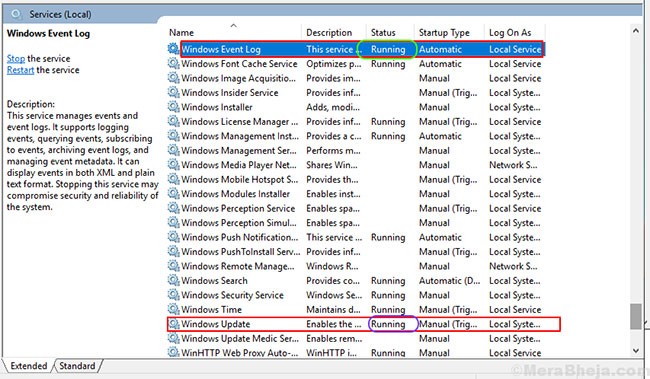
3. Sprawdź również, czy „Remote Procedure Call (RPC)” jest uruchomione.
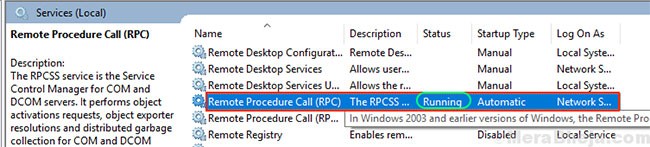
4. Jeśli któraś z tych 3 usług jest zatrzymana/wyłączona/nie działa, kliknij ją prawym przyciskiem myszy i wybierz opcję Uruchom.
Zamknij okno Usługi i uruchom ponownie komputer. Sprawdź, czy możesz wykryć sieci WiFi na swoim komputerze.
Na szczęście system Windows ma narzędzie, którego możesz użyć do rozwiązania problemów z Internetem. Aby uruchomić narzędzie do rozwiązywania problemów w systemie Windows 10, wykonaj następujące czynności:
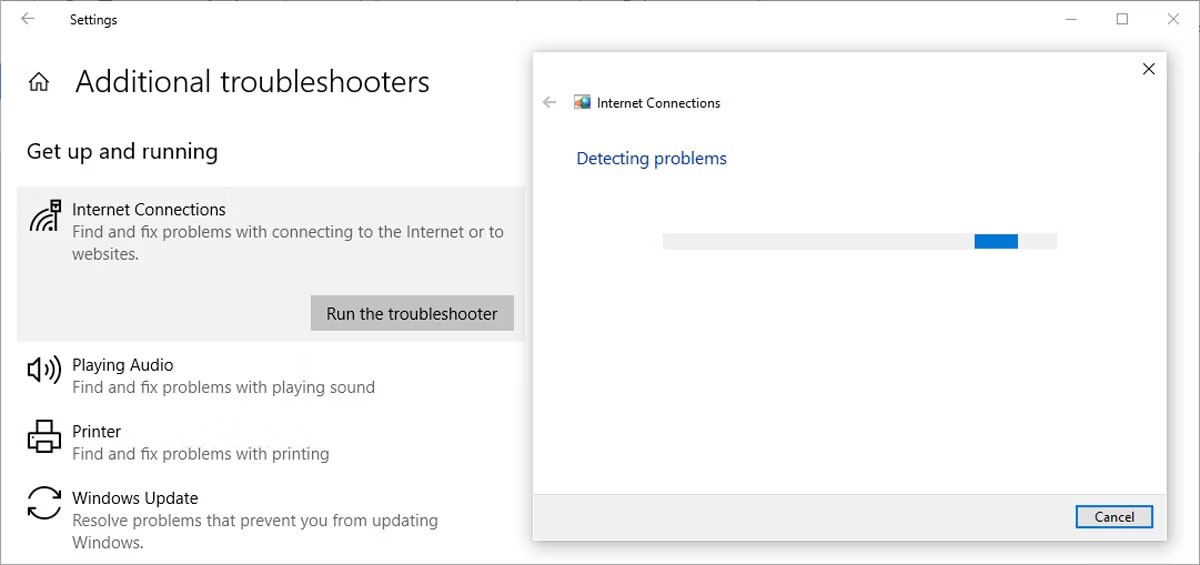
Jeśli to nie rozwiąże problemu, możesz spróbować uruchomić narzędzie do rozwiązywania problemów z kartą sieciową. Aby uzyskać dostęp do listy narzędzi do rozwiązywania problemów, wykonaj pierwsze dwa kroki powyżej. Następnie przewiń w dół do pozycji Karta sieciowa i wybierz opcję Uruchom narzędzie do rozwiązywania problemów .
Jeżeli korzystasz z tej metody, upewnij się, że znasz hasło do sieci Wi-Fi, w przeciwnym razie nie będziesz mógł się z nią ponownie połączyć!
Oto jak możesz to zrobić:

Karta sieciowa (NIC) odpowiada zarówno za komunikację bezprzewodową, jak i przewodową. Jeśli przyczyną problemu z siecią jest karta sieciowa, należy ją wyłączyć i ponownie włączyć.

Jeśli Twój laptop z systemem Windows 10 nie może nawiązać połączenia z siecią Wi-Fi, a Twój telefon tak, pierwszą rzeczą, którą powinieneś sprawdzić, jest to, czy komputer nie zablokował się w trybie samolotowym. Możliwe, że przypadkowo włączyłeś tryb samolotowy z Centrum akcji lub nacisnąłeś przełącznik/klawisz trybu samolotowego.
Aby rozwiązać ten problem, otwórz Centrum akcji i wyłącz tryb samolotowy. Następnie odczekaj kilka sekund i sprawdź, czy komputer wykryje sieć Wi-Fi. Jeśli nie masz kafelka Tryb samolotowy, sprawdź Ustawienia systemu Windows. Oto jak możesz to zrobić:

Jeśli wypróbowałeś wiele sposobów nawiązania połączenia z siecią Wi-Fi na urządzeniu z systemem Windows i nie udało Ci się, sprawdź właściwości karty sieciowej. Gdy bateria laptopa jest bliska rozładowania i włączony jest tryb oszczędzania baterii, system Windows 10 wyłącza niektóre funkcje, aby oszczędzać energię.
Jeśli nie możesz wykryć sieci Wi-Fi na swoim laptopie, gdy bateria jest słaba, sprawdź właściwości karty, aby dowiedzieć się, czy może ona działać w trybie oszczędzania baterii.

W systemie Windows 10 protokół dynamicznej konfiguracji hosta (DHCP) to proces służący do dostosowywania i przypisywania adresów IP odpowiednim urządzeniom bezprzewodowym, w tym komputerowi. Jeśli wyłączysz ten proces, nie będziesz mógł połączyć się z sieciami Wi-Fi na swoim komputerze. Aby włączyć protokół DHCP na swoim komputerze, wykonaj poniższe czynności:

Jeżeli wiele routerów używa tej samej szerokości kanału, będzie to powodować zakłócenia sygnału sieciowego. Możesz spróbować zmienić szerokość kanału i sprawdzić, czy to szybkie rozwiązanie rozwiąże Twój problem. Oto jak możesz to zrobić:
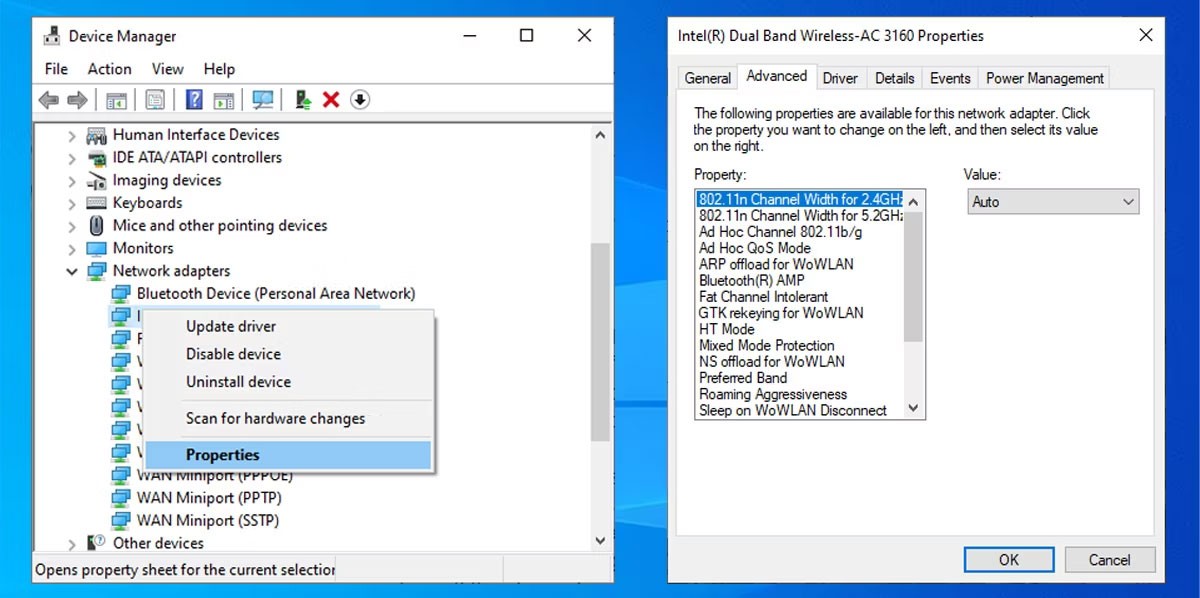
Jeśli brakuje opcji Auto , możesz wypróbować inne opcje i sprawdzić, która sprawdza się u Ciebie najlepiej. Przed wprowadzeniem jakichkolwiek zmian zrób zrzut ekranu lub zapisz ustawienia domyślne, aby można było do nich powrócić, jeśli coś pójdzie nie tak.
Metoda 14: Usuń konfigurację sieci bezprzewodowej
Uszkodzona lub błędna konfiguracja sieci bezprzewodowej może być przyczyną obecnych problemów z siecią. Najprostszym sposobem rozwiązania tego problemu jest usunięcie konfiguracji sieci bezprzewodowej za pomocą wiersza poleceń. Uruchom wiersz polecenia z uprawnieniami administratora i wpisz netsh wlan delete profile name =NetworkName . Następnie naciśnij Enter .
Po usunięciu profilu sieci bezprzewodowej przez system Windows 10 zostanie utworzony nowy profil, a Ty będziesz mógł łączyć się z siecią Wi-Fi, o ile znajdujesz się w jej zasięgu.
Metoda 15: Zmień nazwę sieci i hasło
Najczęstszym rozwiązaniem problemów z siecią Wi-Fi jest zmiana nazwy sieci i hasła. Jednak do tej metody potrzebny jest kabel Ethernet, aby podłączyć się do modemu.
Sposób zmiany nazwy i hasła zależy od producenta routera, dlatego dokładne informacje znajdziesz w instrukcji obsługi routera lub w Internecie.
Metoda 16: Zmień liczbę użytkowników DHCP
Innym rozwiązaniem związanym z routerem WiFi jest zwiększenie liczby użytkowników DHCP. Zazwyczaj limit wynosi około 50 użytkowników DHCP. Jeśli przekroczysz tę wartość, może to spowodować kolejny problem z siecią Wi-Fi.
Jeśli zdecydujesz się ustawić nową liczbę użytkowników DHCP, szczegółowe instrukcje znajdziesz na stronie internetowej producenta.
Powodzenia w rozwiązywaniu problemów!
Czym jest VPN, jakie są jego zalety i wady? Omówmy z WebTech360 definicję VPN oraz sposób zastosowania tego modelu i systemu w praktyce.
Zabezpieczenia systemu Windows oferują więcej niż tylko ochronę przed podstawowymi wirusami. Chronią przed phishingiem, blokują ransomware i uniemożliwiają uruchamianie złośliwych aplikacji. Jednak te funkcje nie są łatwe do wykrycia – są ukryte za warstwami menu.
Gdy już się tego nauczysz i sam wypróbujesz, odkryjesz, że szyfrowanie jest niezwykle łatwe w użyciu i niezwykle praktyczne w codziennym życiu.
W poniższym artykule przedstawimy podstawowe operacje odzyskiwania usuniętych danych w systemie Windows 7 za pomocą narzędzia Recuva Portable. Dzięki Recuva Portable możesz zapisać dane na dowolnym wygodnym nośniku USB i korzystać z niego w razie potrzeby. Narzędzie jest kompaktowe, proste i łatwe w obsłudze, a ponadto oferuje następujące funkcje:
CCleaner w ciągu kilku minut przeskanuje Twoje urządzenie w poszukiwaniu duplikatów plików i pozwoli Ci zdecydować, które z nich możesz bezpiecznie usunąć.
Przeniesienie folderu Pobrane z dysku C na inny dysk w systemie Windows 11 pomoże zmniejszyć pojemność dysku C i sprawi, że komputer będzie działał płynniej.
Jest to sposób na wzmocnienie i dostosowanie systemu tak, aby aktualizacje odbywały się według Twojego harmonogramu, a nie harmonogramu firmy Microsoft.
Eksplorator plików systemu Windows oferuje wiele opcji zmieniających sposób wyświetlania plików. Być może nie wiesz, że jedna ważna opcja jest domyślnie wyłączona, mimo że ma kluczowe znaczenie dla bezpieczeństwa systemu.
Przy użyciu odpowiednich narzędzi możesz przeskanować swój system i usunąć programy szpiegujące, reklamowe i inne złośliwe programy, które mogą znajdować się w systemie.
Poniżej znajdziesz listę oprogramowania zalecanego przy instalacji nowego komputera, dzięki czemu będziesz mógł wybrać najpotrzebniejsze i najlepsze aplikacje na swoim komputerze!
Przechowywanie całego systemu operacyjnego na pendrive może być bardzo przydatne, zwłaszcza jeśli nie masz laptopa. Nie myśl jednak, że ta funkcja ogranicza się do dystrybucji Linuksa – czas spróbować sklonować instalację systemu Windows.
Wyłączenie kilku z tych usług może znacznie wydłużyć czas pracy baterii, nie wpływając przy tym na codzienne korzystanie z urządzenia.
Ctrl + Z to niezwykle popularna kombinacja klawiszy w systemie Windows. Ctrl + Z pozwala zasadniczo cofać działania we wszystkich obszarach systemu Windows.
Skrócone adresy URL są wygodne w czyszczeniu długich linków, ale jednocześnie ukrywają prawdziwy adres docelowy. Jeśli chcesz uniknąć złośliwego oprogramowania lub phishingu, klikanie w ten link bezmyślnie nie jest rozsądnym wyborem.
Po długim oczekiwaniu pierwsza duża aktualizacja systemu Windows 11 została oficjalnie udostępniona.













